TTEP.CN > 软件 >
轻松隐藏工作表 保护重要内容不泄密
在实际工作时,往往需要将一些重要的工作表隐藏起来,然而很多朋友在隐藏工作表时,都是采用菜单“格式/工作表/隐藏”来完成,岂不知如此隐藏工作表,对于略懂EXCEL的人来说,基本上是形同虚设,因为我们同样可以用“格式/工作表/取消隐藏”来将其显示出来,那么究竟如何才能做到真正的隐藏呢?其实方法很简单,步骤如下:
1、选择菜单“工具/宏/Visual Basic编辑器”命令,打开Microsoft Visual Basic程序窗口,在左侧可以看到如图1所示的“工程”和“属性”面板。
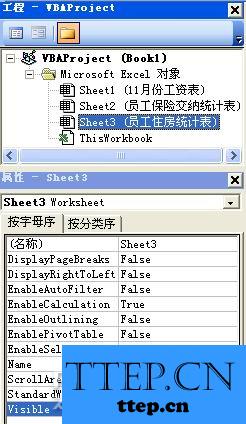
2、在“工程”面板中选择要隐藏的工作表,并在“属性”面板中设置“Visible ”属性值为“2-xlSheetVeryHidden”。
八哥网(http://www.it8g-----)提醒大家,如果设置为0-xlSheetHidden则为一般性隐藏,通过“格式/工作表/取消隐藏”仍可以将其取消。
3、选择“工具/VBAProject属性”命令,打开“VBAProject工程属性”对话框,选择“保护”选项卡,勾选“查看时锁定工程”,并设置查看工程属性的密码,单击“确定”按钮。如图2所示。

4、按下Ctrl+S保存文件,返回Excel界面即可看到工作表已经被隐藏。此时菜单“格式/工作表/取消隐藏”也是处于灰色状态。即使有人知道这种方法,没有密码也是不能显示出隐藏的工作表,赶快试试吧!
1、选择菜单“工具/宏/Visual Basic编辑器”命令,打开Microsoft Visual Basic程序窗口,在左侧可以看到如图1所示的“工程”和“属性”面板。
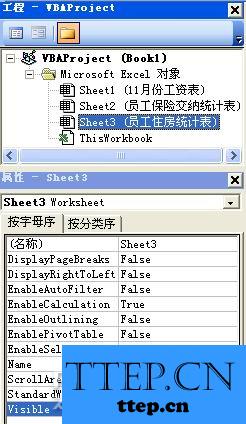
2、在“工程”面板中选择要隐藏的工作表,并在“属性”面板中设置“Visible ”属性值为“2-xlSheetVeryHidden”。
八哥网(http://www.it8g-----)提醒大家,如果设置为0-xlSheetHidden则为一般性隐藏,通过“格式/工作表/取消隐藏”仍可以将其取消。
3、选择“工具/VBAProject属性”命令,打开“VBAProject工程属性”对话框,选择“保护”选项卡,勾选“查看时锁定工程”,并设置查看工程属性的密码,单击“确定”按钮。如图2所示。

4、按下Ctrl+S保存文件,返回Excel界面即可看到工作表已经被隐藏。此时菜单“格式/工作表/取消隐藏”也是处于灰色状态。即使有人知道这种方法,没有密码也是不能显示出隐藏的工作表,赶快试试吧!
- 上一篇:在Excel中快速删除列内多余数据
- 下一篇:用Excel函数核对录入成绩的方法
- 最近发表
- 赞助商链接
